كيفية استخدام الملء التلقائي في متصفح Safari
ماذا تعرف
- في ال سفاري القائمة ، حدد التفضيلاتفي الشاشة العامة ، حدد الملء التلقائي > اختر خيارات الملء التلقائي.
- لعرض أو تعديل معلومات الملء التلقائي المحفوظة ، حدد يحرر بجوار الفئة> أدخل كلمه السر.
تشرح هذه المقالة كيفية استخدام ميزة الملء التلقائي في Safari لتعبئة البيانات كلما اكتشف المستعرض نموذجًا. تنطبق المعلومات الواردة في هذه المقالة على أجهزة Mac ذات macOS كاتالينا (10.15) حتى OS X Yosemite (10.10).
كيفية استخدام الملء التلقائي في Safari
من المحتمل أن تكون معلومات الملء التلقائي حساسة ، لذلك من الضروري أن تفهم كيفية إدارتها. يمكنك تشغيل أنواع معينة من المعلومات لاستخدامها في "الملء التلقائي" أو إيقاف تشغيل جميع الخيارات تمامًا. يوفر Safari واجهة سهلة الاستخدام لإدارة معلومات التدوين الآلي الخاصة بك.
-
افتح Safari ، وانتقل إلى قائمة Safari ، وحدد التفضيلات.
ال اختصار لوحة المفاتيح لفتح تفضيلات Safari هو أمر + , (فاصلة).

-
في ال عام شاشة التفضيلات ، حدد ملف الملء التلقائي التبويب.
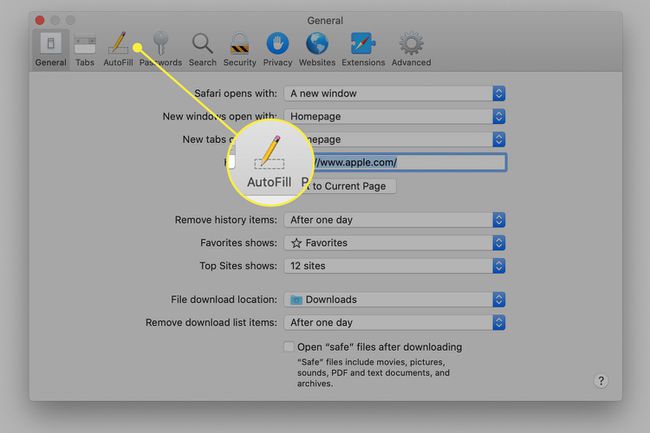
-
ضع علامة بجوار أي من خيارات الملء التلقائي الأربعة التي تريد استخدامها عند الملء التلقائي للنماذج على الإنترنت.
لمنع Safari من استخدام أي من هذه الفئات الأربع لملء نموذج ويب تلقائيًا ، انقر فوق علامة الاختيار المقابلة لإزالته.
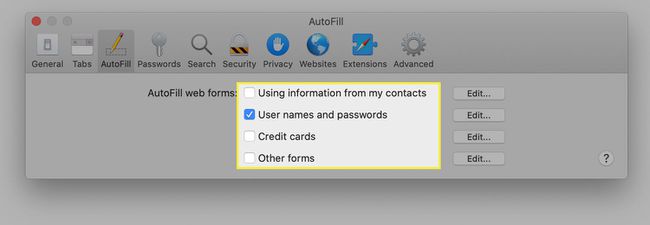
-
لعرض أو تعديل المعلومات المحفوظة التي يستخدمها الملء التلقائي في فئة معينة ، حدد ملف يحرر زر على يمين اسمه. عند القيام بذلك ، ستتم مطالبتك بإدخال كلمة مرور المستخدم الخاصة بك. يحمي هذا المعلومات الموجودة في "الملء التلقائي" من أعين المتطفلين.
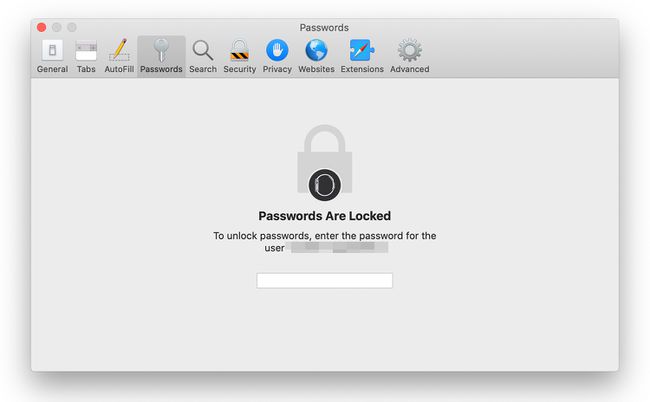
لماذا استخدام التدوين الآلي
يمكن أن يكون إدخال المعلومات في نماذج الويب تمرينًا شاقًا ، خاصة إذا كنت تفعل الكثير التسوق عبر الانترنت. بل إنه أمر محبط أكثر عندما تكتب نفس المعلومات مرارًا وتكرارًا ، مثل عنوانك وتفاصيل بطاقة الائتمان. سفاري يوفر ميزة الملء التلقائي التي تخزن هذه البيانات على جهازك وتعبئها كلما اكتشف المستعرض نموذجًا.
الأنواع الأربعة للمعلومات هي:
- استخدام المعلومات من جهات الاتصال الخاصة بي: يكمل النماذج بالمعلومات من بطاقة جهة اتصال في تطبيق جهات الاتصال.
- أسماء المستخدمين وكلمات المرور: يحفظ بأمان كلمات المرور وأسماء المستخدمين التي تدخلها على صفحات الويب ويستخدمها مرة أخرى عند زيارة نفس صفحات الويب.
- بطاقات الائتمان: يحفظ بأمان رقم بطاقتك الائتمانية واسمها وتاريخ انتهاء صلاحيتها ويستخدم المعلومات عند استخدام البطاقة مرة أخرى. يمكنك إضافة بطاقات ائتمان جديدة وإزالة القديمة وتعديل معلومات بطاقتك هنا.
- أشكال أخرى: يحفظ المعلومات الأخرى التي تدخلها على صفحات الويب لملئها عند زيارة نفس صفحات الويب مرة أخرى. انقر يحرر لمعرفة ما تم حفظه أو لتحريره.
يمكنك اختيار تحرير إدخالات التدوين الآلي أو إزالتها على أساس كل موقع على حدة في أي وقت.
اذا كنت تمتلك معرف اتصال على جهاز Mac الخاص بك ، استخدمه لملء أسماء الملء التلقائي وكلمات المرور ومعلومات بطاقة الائتمان التي تحددها من علامة التبويب التدوين الآلي لتفضيلات Safari.
